Microsoft hat Windows 11 Insider Preview Build 26200.5722 (KB5062669) an den Beta-Kanal für Windows Insiders unter Windows 11, Version 25H2 veröffentlicht. Dieser neue Build verfügt über einen neuen Agenten in den Einstellungserfahrungen für AMD und Intel®-betriebene Copilot+ PCs. Checkout der vollständigen ChangeLog unten. Diese Erfahrung soll dazu beitragen, eine der häufigsten Frustrationen zu lösen, die wir gehört haben: Einstellungen auf Ihrem PC zu finden und zu ändern. Mit diesem Update auf Einstellungen können Sie einfach beschreiben, was Sie Hilfe benötigen, wie”Wie man meinen PC mit Stimme steuert”oder”Mein Mauszeiger ist zu klein”, und der Agent empfiehlt die richtigen Schritte, die Sie ausführen können, um das Problem anzugehen. Ein Agent verwendet KI auf Ihrem PC, um Ihre Absicht zu verstehen und mit Ihrer Erlaubnis Aufgaben in Ihrem Namen zu automatisieren und auszuführen. Bitte beachten Sie, dass diese Erfahrung funktioniert, wenn Ihre primäre Anzeigesprache auf Englisch gesetzt ist.
435″. Mein Mauszeiger ist in Einstellungen zu klein. In den Kanälen wird ein aktualisierter Scoobe-Bildschirm (zweite Chance aus der Box-Erfahrung) für die Überprüfung der empfohlenen Einstellungen auf Ihrem PC angezeigt. Dieser neu gestaltete Bildschirm soll intuitiver und optimierter sein, sodass Sie die empfohlenen Einstellungen für Ihren PC auswählen können, ohne durch mehrere Setup-Bildschirme navigieren zu müssen. Wenn Sie diesen Bildschirm sehen, lassen Sie uns wissen, ob Sie über Feedback Hub Feedback haben. src=”https://i0.wp.com/blogs.windows.com/wp-content/uploads/sites/44/2025/07/refreshed-scoobe-welcome-1024×648.png?resize=625%2C395&ssl=1″WASTH=”625″Height=”395″> Alt-Text: Aktualisierter Sccobe-Bildschirm zum Überprüfen der empfohlenen Einstellungen. href=”https://www.microsoft.com/windows/copilot-plus-pcs”> Copilot+ PCs :
Wir beginnen, ein neues Tutorial für das Klick zum DO zu veranstalten. Wenn Sie zum ersten Mal klicken, werden Sie ein schnelles interaktives Tutorial angeboten, das Ihnen zeigt, wie Sie Aufgaben schneller erledigen können. Während des Tutorials ergreifen Sie Aktionen sowohl auf Text als auch für Bilder, sodass Sie schnell eine Zusammenfassung eines großen Textblocks erhalten oder den Hintergrund von einem Bild entfernen können. Sie können das Tutorial jederzeit erneut besuchen, indem Sie… und dann mit dem Tutorial beginnen. src=”https://i0.wp.com/blogs.windows.com/wp-content/uploads/sites/44/2025/07/c2d-tutorial-1024×577.png?resize=635%2C358&ssl=”width=”635″Höhe=”Auf Copilot+ PCs. Wir möchten die Lücke zwischen einem IT-Administrator reduzieren, der das Pinning-Richtlinien anwendet. Heute gilt die Richtlinie nur, wenn der Explorer neu startet. Mit dieser Änderung beträgt die Lücke nur bis zu ~ 8 Stunden (Richtlinien-Aktualisierungsintervall) und setzt die Explorer-Neustartanforderung um. href=”https://i0.wp.com/blogs.windows.com/wp-content/uploads/sites/44/2025/07/wsb-results-images-rid.png?ssl=1″> -Preview-optimal mit Seconds-4441–Beta-Channel/optimal mit Seconds-4441–Beta-Channel aufzeigen können. Sie können das Benachrichtigungszentrum für jeden Monitor öffnen, indem Sie auf Datum und Uhrzeit in der Systemschale Ihrer Taskleiste klicken. href=”https://blogs.windows.com/windows-insider/2025/02/28/announcing-windows-11-insider-preview-build-26120-3360-dev-and-beta-channels/”>the change the way Task Manager calculates CPU utilization for the Processes, Performance, and Users pages again to Windows Insiders in the Dev and Beta Kanäle. Der Task Manager verwendet nun die Standardmetriken, um die CPU-Arbeitsbelastung auf allen Seiten konsequent anzuzeigen und auf Branchenstandards und Drittanbieter-Tools auszurichten. Für die Rückwärtskompatibilität ist auf der Registerkarte Details eine neue optionale Spalte mit dem Namen CPU-Dienstprogramm verfügbar (standardmäßig versteckt) href=”https://i0.wp.com/blogs.windows.com/wp-content/uploads/sites/44/2025/02/taskman-cpu-utility.png?sl=1″> 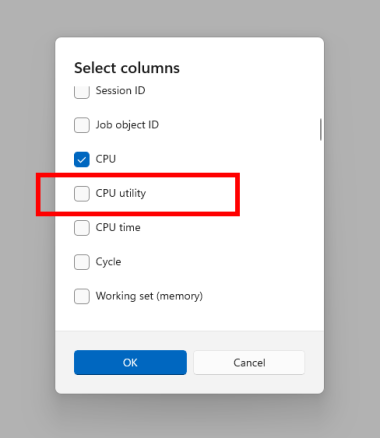 Anmeldung. Wenn Sie Touch zum Navigieren im neuen Startmenü verwendet haben, funktionierte es nicht zuverlässig. Zum Beispiel unterstützte es die Swipe-up-Geste nicht. Schutz]
Anmeldung. Wenn Sie Touch zum Navigieren im neuen Startmenü verwendet haben, funktionierte es nicht zuverlässig. Zum Beispiel unterstützte es die Swipe-up-Geste nicht. Schutz]
behoben ein zugrunde liegendes Problem, bei dem die Xbox-App nicht gestartet wird, wenn der Schutz des Administrators aktiviert wurde. Dies hat möglicherweise auch andere Apps ausgewirkt und zeigt einen Fehler 0xC0000142 oder 0xc0000045. Wenn Sie darauf klicken, wird Bitlocker geöffnet und auf Fehler 0x80004005 angezeigt. Probleme, die die Installateure für bestimmte Apps auf ARM64-PCs beeinflussen, die während des Installationsprozesses zu einem langen Stand führen können. Probleme
[allgemein]
Einige Windows-Insider haben möglicherweise einen Rollback, der versucht, dieses Update mit einem 0x80070005 in Windows Update zu installieren. Wir arbeiten an einer Lösung für die betroffenen Windows-Insider. Wenn Sie betroffen sind, kann das Problem mithilfe von Einstellungen> System> Wiederherstellung> „Probleme mit Windows-Update behoben werden. Bluetooth veranlasst ihren PC Bugcheck. Hier erfahren Sie, wie Sie das Problem beheben können. Öffnen Sie den Geräte-Manager, indem Sie über das Suchfeld in Ihrer Taskleiste danach suchen. Sobald der Geräte-Manager geöffnet ist, klicken Sie auf”Ansicht”und dann auf”Geräte vom Treiber”. Suchen Sie den Treiber mit dem Namen”OEMXXX.inf (XboxGameControllerDriver.inf)”, in dem die”xxx”eine bestimmte Nummer auf Ihrem PC ist. Klicken Sie mit der rechten Maustaste auf diesen Treiber und klicken Sie auf”Deinstallieren”. Update.